Cómo instalar Anydesk en Fedora (alternativa de Viewer)
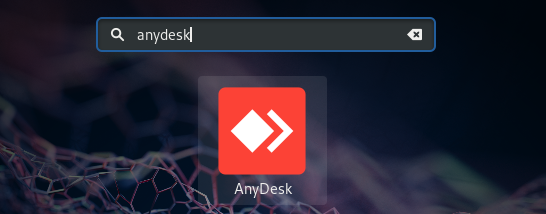
- 1241
- 76
- Carmen Casillas
Anydesk es una aplicación excepcional para el escritorio remoto similar a TeamViewer. Puede decir que es una alternativa del TeamViewer, que está disponible libremente. AnyDesk proporciona una conexión remota más rápida que cualquier otra aplicación de escritorio remoto existente. Personalmente, también me encanta y uso. Este tutorial lo ayudará a instalar Anydesk en Fedora Systems.
Pero, si aún le encanta TeamViewer, también puede instalar TeamViewer utilizando estas instrucciones.
Paso 1 - Instale LightDM
En primer lugar, probé el GDM, pero no funciona. Por lo tanto, tengo que instalar LightDM en nuestro sistema Fedora y activarlo utilizando los siguientes comandos.
sudo dnf instalar lightdm lightm-gtk sudo systemctl deshabilitar gdm sudo systemctl habilita lightm sudo reinicio
Paso 2: instale Anydesk en Fedora
Anydesk está disponible en formatos de 64 bits y 32 bits. Puede descargarlo desde su sitio web oficial e instalarlo en sus sistemas Fedora.
wget https: // descargar.Anydesk.com/linux/anydesk_6.0.0-1_X86_64.rpm
Después de descargar el paquete RPM, instálelo con el administrador de paquetes DNF. El DNF resolverá las dependencias para AnyDesk e instalará en sus sistemas.
sudo dnf localinstall anydesk_6.0.0-1_X86_64.rpm
Paso 3 - Iniciar Anydesk
Lanzemos el Anydesk en su sistema. Obtendrá una ID de Anydesk para conectarse desde sistemas remotos utilizando AnyDesk. Ahora, es posible que deba establecer una contraseña para acceso desatendido. Esto establecerá una contraseña fija en su sistema, que se puede usar en cualquier momento para conectarse.
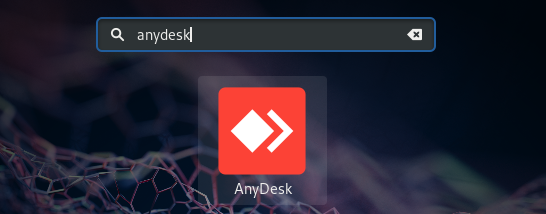

Paso 4 - Conecte Anydesk
También debe instalar AnyDesk en el sistema de cliente. Luego conecte desde el sistema remoto utilizando la ID proporcionada por AnyDesk en el control remoto.
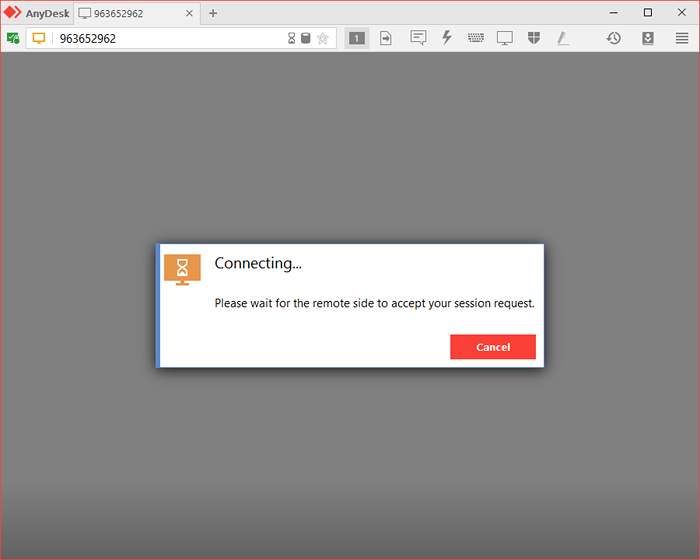
En el sistema remoto, debe aprobar la solicitud de conexión desde el sistema remoto.
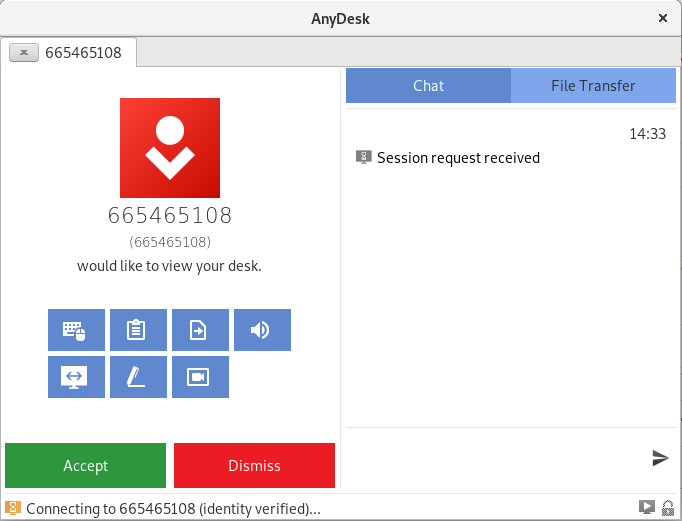
Después de aprobarse correctamente, obtendrá acceso a una computadora remota a través de Anydesk.
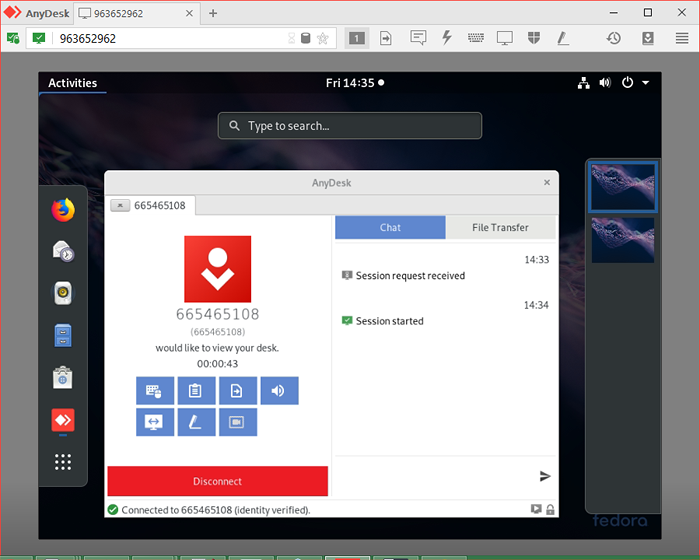
- « Cómo cambiar el nombre de una columna en SQL Server
- Cómo instalar Angular CLI en Ubuntu 18.04 y 16.04 »

